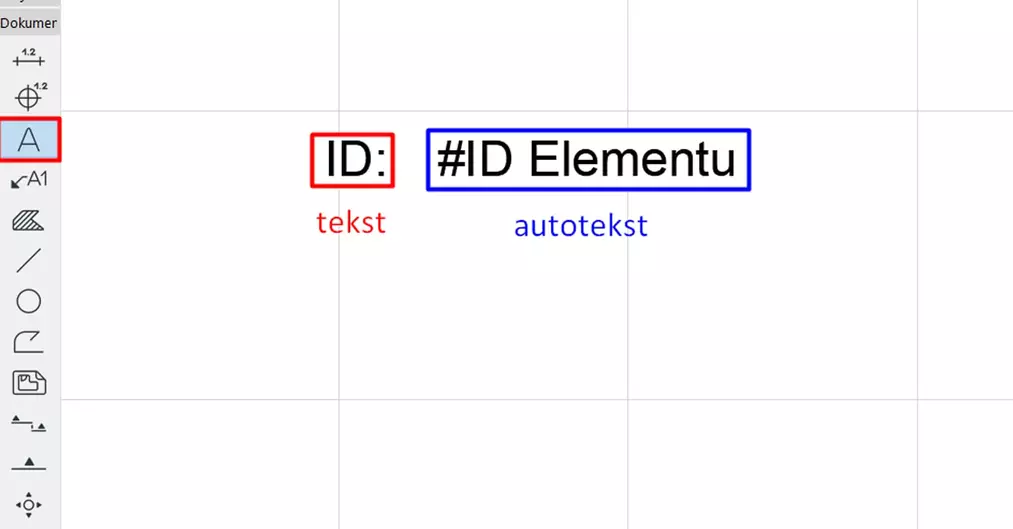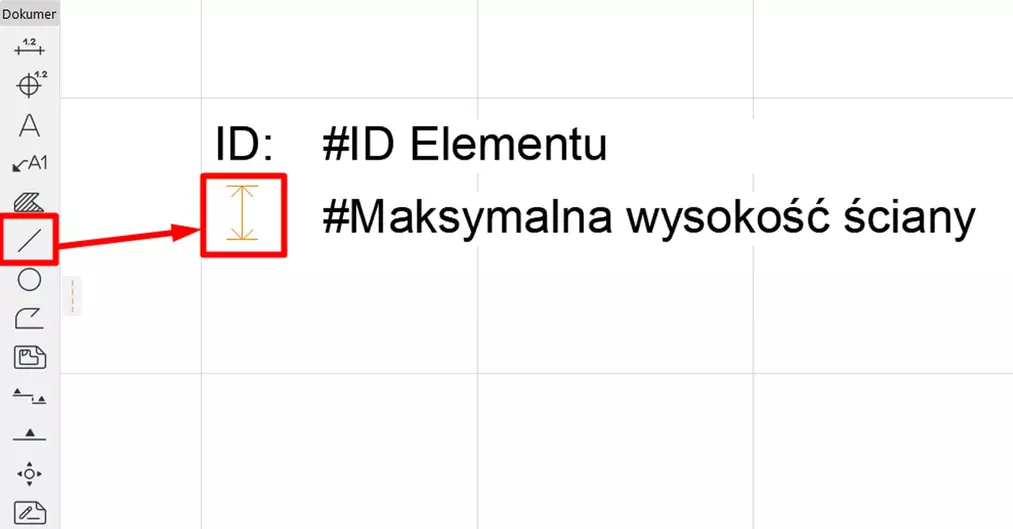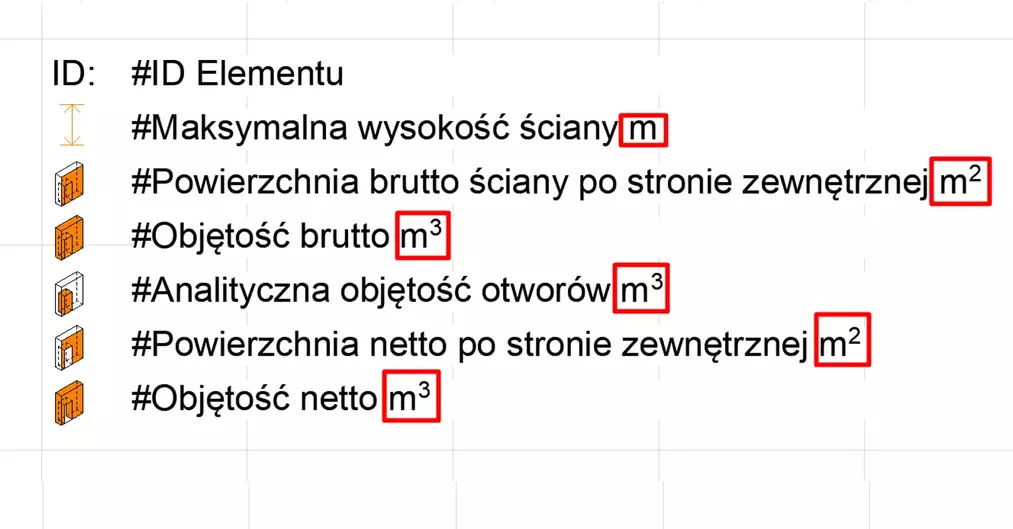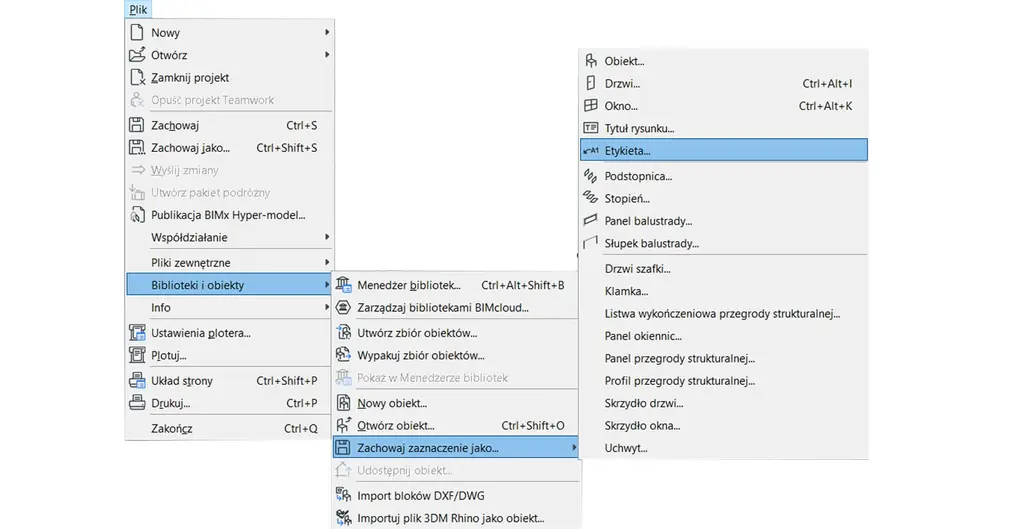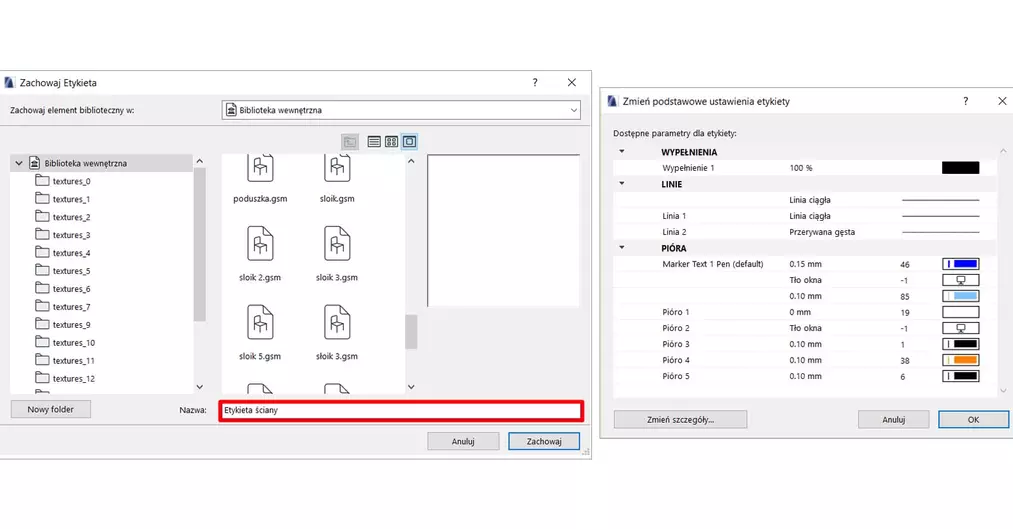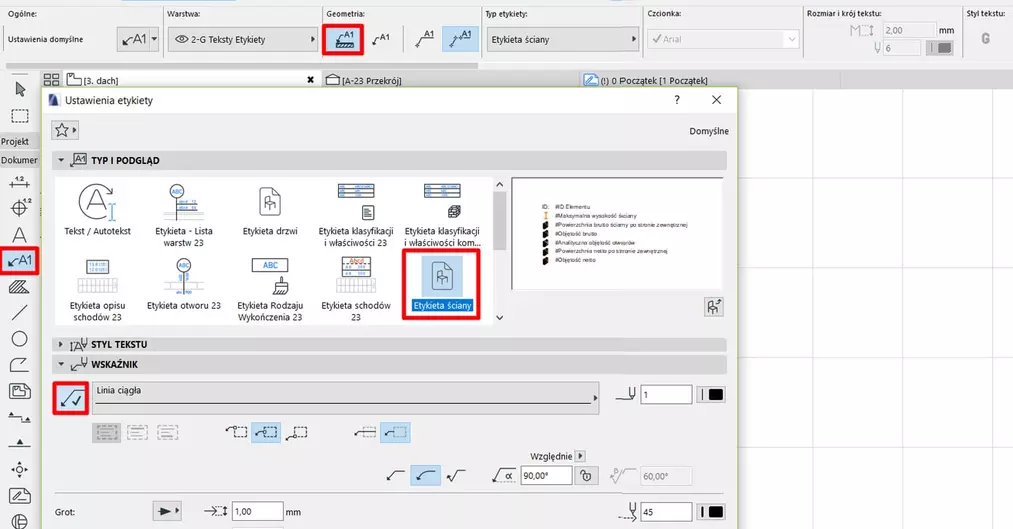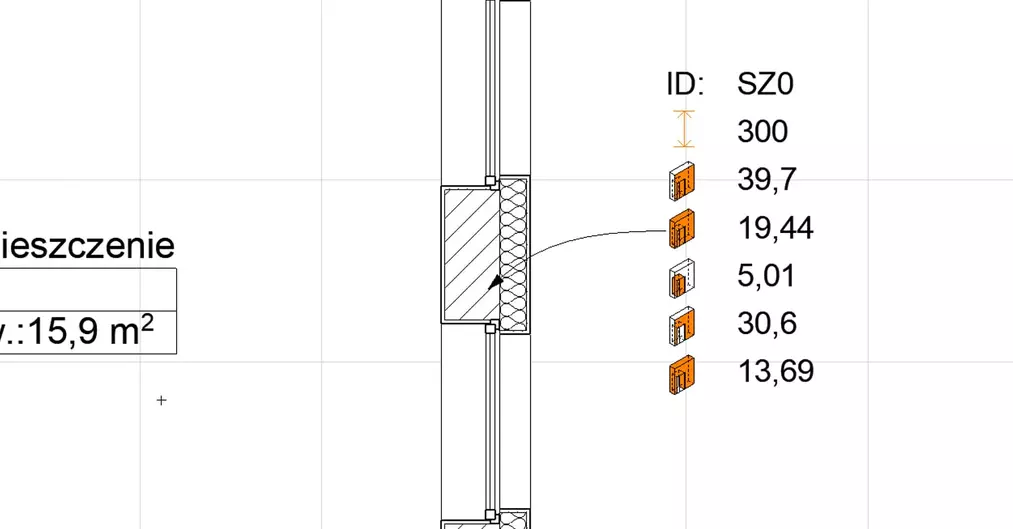Data publikacji: 24-02-2020 | Data aktualizacji: 06-02-2023 | Autorka: Daria Janik
Archicad - Własny wariant graficzny etykiety - Poradnik, tutorial
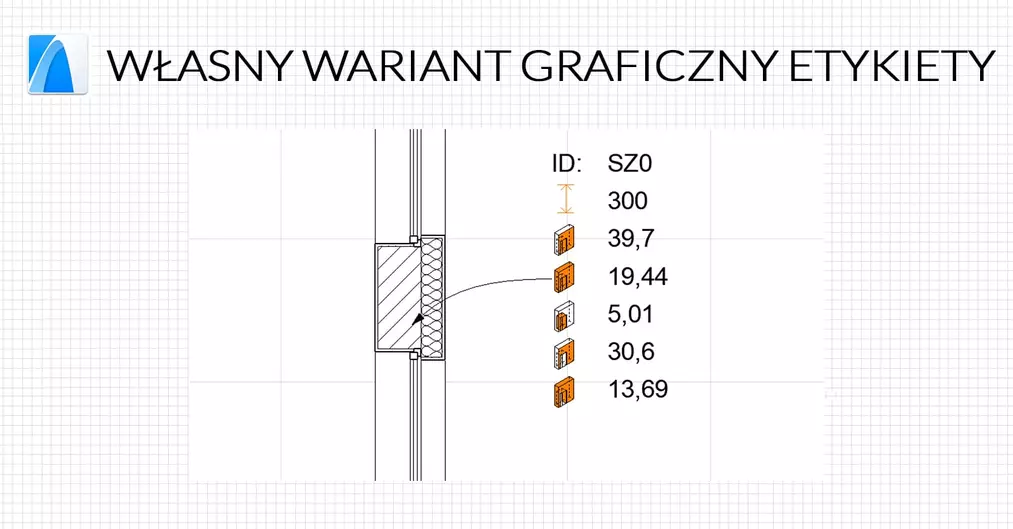
Etykieta to narzędzie pozwalające wyświetlać wybrane
informacje o elemencie.
Mamy dostępnych kilka wariantów standardowych w
bibliotece ARCHICADa jak lista warstw, opis schodów, czy wykończenia. Możemy
zmieniać w nich wyświetlane dane wybierając odpowiednie parametry lub
właściwości, ale grafika zostaje taka sama.
Jeśli chcesz dowiedzieć się więcej o etykietach to sprawdź nasz poradnik - Archicad - Czym są etykiety i jak z nich korzystać? Poradnik, tutorial
W tym poradniku dowiesz się jak zrobić zupełnie nowy wariant, któremu można nadać dowolną formę.
Archicad - Tworzenie etykiety
Pierwszym krokiem jest stworzenie na rzucie za pomocą takich narzędzi jak tekst, autotekst, linia, polilinia, okrąg i wypełnienie wyglądu nowej etykiety. Przykładowo zrobimy etykietę dla ściany. Zaczniemy od ID elementu. Wybieramy z palety „Dokument” w pasku po lewej stronie „Tekst” (skrót Alt+T) i wpisujemy „ID:”. Kopiujemy go obok, zamieniamy tekst na autotekst i z dodajemy z listy parametr „ID Elementu”.
Następnie w kolejnym wierszu jako parametr wybieramy „Maksymalną wysokość ściany”. Po lewej stronie zamiast tekstu „Wysokość” możemy zrobić za pomocą linii lub polilinii symbol.
Kolejnym elementem nowej etykiety będzie powierzchnia i objętość ściany bez odjęcia otworów. Jako dane autotekstów wybieramy „Powierzchnię brutto ściany po stronie zewnętrznej” oraz „Objętość brutto”. Symbole możemy stworzyć przy pomocy wypełnień zmieniając kolor pióra, żeby lepiej pokazać analizowany parametr.
W dalszej części dodajemy informację odnośnie analitycznej objętości otworów, a później powierzchni i objętości netto, czyli po odjęciu otworów.
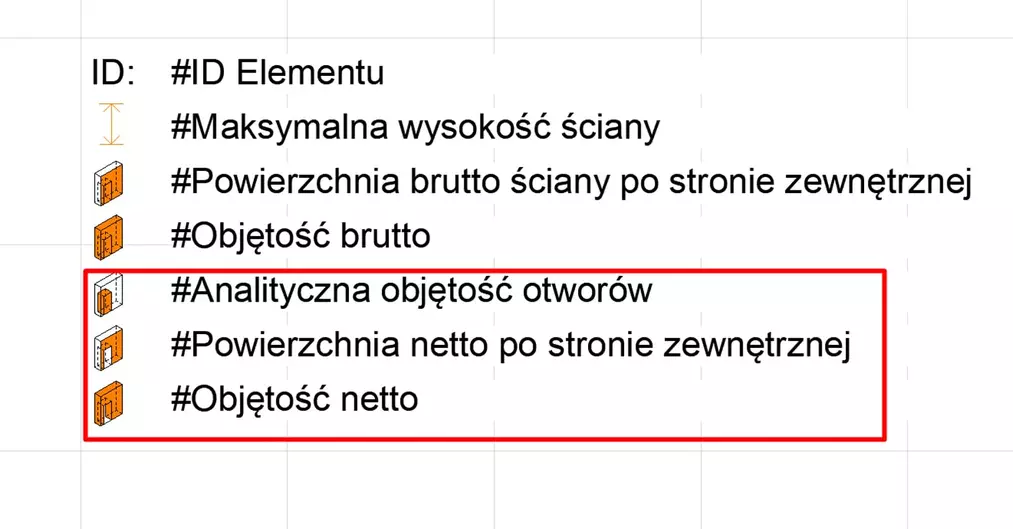
Na koniec możemy dodać jeszcze jednostki wszystkich elementów.
Teraz mamy już przygotowaną podstawę etykiety. Jednak by nasze linie, wypełnienia i tekst naprawdę się nią stały musimy zaznaczyć całość, wybrać „Plik” w górnym pasku, następnie otworzyć zakładkę „Biblioteki i obiekty” i wybrać „Etykieta” z listy „Zachowaj zaznaczenie jako…”.
Otworzy nam się okno dialogowe, gdzie możemy nadać nazwę swojej etykiecie, a następnie zmienić pióra użyte w zaznaczeniu. Nie jest to jednak coś, czego później nie mamy możliwości zmienić, bo w ustawieniach etykiety ich podmiana nadal będzie dostępna.
Po zatwierdzeniu wybieramy narzędzie „Etykieta” z paska po lewe stronie i wchodzimy w jego ustawienia. W panelu „Typ” szukamy utworzonego przez nas wariantu czyli i klikamy w niego. Sprawdzamy czy w podglądzie po prawej stronie jest to ten właściwy. Dodajemy wskaźnik z panelu niżej i wybieramy „OK”. Następnie sprawdzamy jeszcze czy geometria jest wybrana jako powiązana w pasku info.
Teraz wystarczy już tylko wybrać ścianę, do której chcemy przypisać etykietę i mamy taki efekt końcowy:
Możemy też stworzyć etykietę wyłącznie z autotekstami wybranych przez nas parametrów bez grafiki za pomocą właściwości z wyrażeniami. Zachęcam do przeczytania poprzedniego poradnika pt. Zastosowania wyrażeń w etykietach, żeby się tego nauczyć.
Jeśli chcesz lepiej poznać ten program to sprawdź nasz kurs online - Archicad 22 od podstaw.
Pozdrawiamy! :)
Przeczytaj o programie Archicad na naszym blogu
-
![Jakie są najczęściej popełniane błędy w Archicadzie przez osoby początkujące?]()
Jakie są najczęściej popełniane błędy w Archicadzie przez osoby początkujące?
Rozpoczynasz pracę z Archicadem? Dowiedz się, jakie błędy najczęściej popełniają początkujący użytkownicy i jak ich unikać, aby pracować efektywniej! -
![Co zamiast Archicada? Najlepsze alternatywy dla architektów i projektantów w 2026]()
Co zamiast Archicada? Najlepsze alternatywy dla architektów i projektantów w 2026
Poznaj najlepsze alternatywy dla Archicada w 2026 roku! -
![Archicad AI Visualizer – Co to jest i jak go wykorzystać w projektowaniu architektonicznym?]()
Archicad AI Visualizer – Co to jest i jak go wykorzystać w projektowaniu architektonicznym?
Poznaj AI Visualizer – narzędzie, które rewolucjonizuje wizualizacje w Archicadzie. Odkryj, jak AI może usprawnić Twoją pracę i zaskoczyć klientów!
Jakiego oprogramowania chcesz się nauczyć?
-
Sketchup
Liczba dostępnych kursów: 35
Łączny czas trwania kursów: 186 godzin![]()
-
3ds Max
Liczba dostępnych kursów: 28
Łączny czas trwania kursów: 322 godzin![]()
-
Archicad
Liczba dostępnych kursów: 25
Łączny czas trwania kursów: 138 godzin![]()
-
Revit
Liczba dostępnych kursów: 18
Łączny czas trwania kursów: 89 godzin![]()
Szukasz czegoś innego?